Якщо ваш комп’ютер відмовляється вимикатися після завершення роботи, значить, які процеси запущені в даний момент заважають його вимкнутися. Що робити? Потрібно почистити автозавантаження комп’ютера.
- Насамперед необхідно зайти в меню «Пуск» – «Автозавантаження» і видалити звідти все зайве, а як правило, зайве, там все. Сміливо очищайте цю папку і переходьте до другого пункту.
- Далі скористаємося пунктом меню «Пуск» і знайдемо там програму «Виконати», або скористайтеся гарячими клавішами і натисніть «Windows + R» – відкриється програма «Виконати».
- Вписуємо в полі, «MsConfig» і натискаємо «Enter».
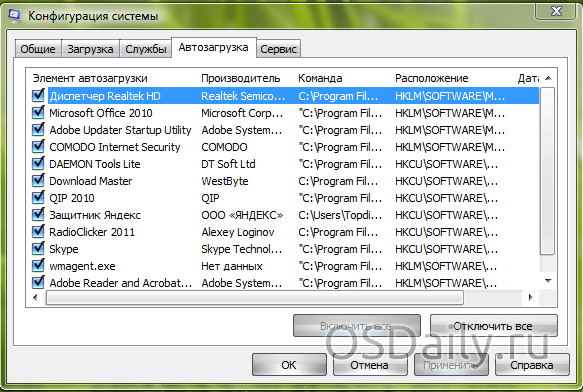
- Відкриється діалогове вікно. Там необхідно перейти на вкладку «Автозавантаження».
- Зніміть галочки з усього непотрібного. Чим менше галочок проставлено, тим краще. В ідеальному варіанті, у вас повинна стояти тільки одна галочка, на пункті з вашим антивірусом. Все інше – це зайва витрата оперативної пам’яті. Якщо у вас не встановлено велику кількість оперативної пам’яті, то намагайтеся як можна краще оптимізувати витрату пам’яті, а саме не забивати її зайвими процесами. Чим більше оперативної пам’яті вільно, тим швидше працює ваш комп’ютер швидше запускаються програми і швидше відбувається завершення роботи системи.
Коли ви вимикаєте комп’ютер, система автоматично завершує всі запущені процеси. Можливо, один з процесів гальмує вимикання. Виходить, що запущений процес або багато витрачає оперативної пам’яті і по цій системі необхідно досить довго його завершувати, або процес викликає внутрішній конфлікт, і система просто не може завершити його роботу і тим самим вимкнути комп’ютер. При виключенні комп’ютера не завершуючи роботу всі процесів, наприклад, довго утримуючи кнопку увімкнення комп’ютера, ви тим самим створюєте помилки системи, що часто може призвести до програмних збоїв операційної системи Windows і встановлених вами програм. Якщо ви приберете зайві процеси з автозапуску, то системі буде набагато простіше завершити роботу.


